Você adquiriu recentemente um novo Mac ou MacBook? Vários usuários descobrem que, quando tentam instalar seus aplicativos adquiridos / instalados anteriormente em seu novo MacBook, recebem esta mensagem de erro estranha “Não foi possível atribuir aplicativos” .
Esta mensagem aparece principalmente quando você está tentando atualizar os aplicativos Apple existentes no seu novo Mac. A app store pede que você adote esses aplicativos.
“Para receber atualizações futuras, esses aplicativos agrupados serão atribuídos ao seu ID Apple. Um identificador de hardware exclusivo do seu computador deve ser enviado à Apple para verificar a elegibilidade. ”
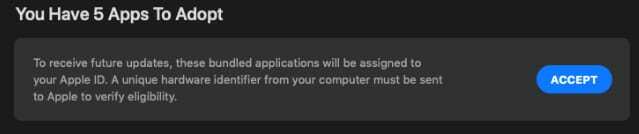
Ao clicar em Aceitar e continuar, você verá a mensagem ‘Não foi possível atribuir aplicativos”.
RELACIONADO:
- A App Store não funciona com o macOS Mojave. Aqui estão algumas dicas
- Como usar a nova App Store no macOS Mojave
- Como gerenciar aplicativos em seu Mac / MacBook
- Como usar uma GPU externa com seus aplicativos Mac
Não tenho certeza por que isso acontece, mas a maioria dos usuários que encontraram esse erro descobriram que quando tentaram atualizando os aplicativos depois de alguns dias, eles foram capazes de atualizar / instalar aplicativos em seu MacBook sem qualquer questões.
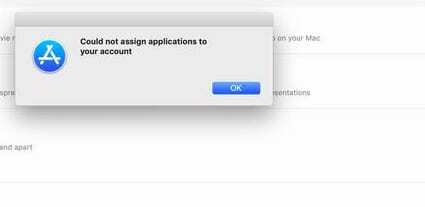
Conteúdo
-
Como corrigir, não foi possível atribuir erro de aplicativos no MacBook
- Postagens relacionadas:
Como corrigir, não foi possível atribuir erro de aplicativos no MacBook
Aqui estão algumas dicas que devem ajudar se você se deparar com esse erro em seu novo Mac ou MacBook. Siga cada uma das etapas e verifique se isso resolve o seu problema. As etapas envolvem excluir aplicativos e reinstalá-los, portanto, certifique-se de ter feito o backup do seu MacBook.
- Abra o aplicativo Launchpad no seu MacBook
- Pressione a tecla ‘Opção’ e você verá os ícones do aplicativo balançarem com um ‘X’ próximo a eles
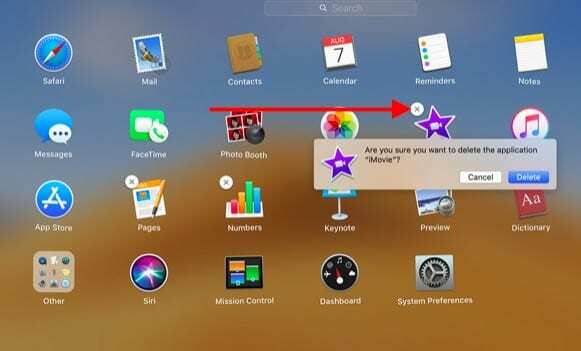
- Clique no 'X' e confirme para excluir o aplicativo
- Se você não vir o aplicativo em seu Launchpad, pode ser necessário pesquisá-lo no Finder e excluí-lo arrastando-o para a Lixeira.
- Esvazie a lixeira depois de excluir o aplicativo / aplicativos em questão
- Em seguida, saia da AppStore clicando em Loja> Sair no menu superior
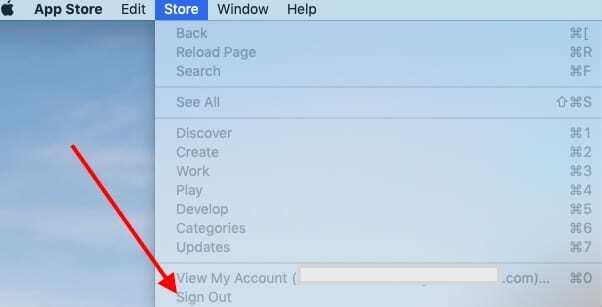
- Reinicie o seu MacBook
- Faça login na App Store e, em seguida, faça login usando seu ID da Apple
- Procure o aplicativo que deseja instalar (aqueles que você excluiu anteriormente)
- Reinstale o aplicativo
Essa sequência de exclusão dos aplicativos Apple existentes, seguida de desconectar e reiniciar o MacBook e reinstalar o aplicativo geralmente corrige o problema. Como os aplicativos da Apple são gratuitos, você não deve ter problemas ao reinstalar os aplicativos de volta no seu Mac.
Alguns usuários também tiveram sucesso ao excluir os aplicativos afetados e, em seguida, reinstalá-los. A diferença é que depois de reinstalar os aplicativos, eles criaram um novo ID de usuário em seu MacBook e o vincularam a seu ID Apple existente. Usando o novo id de usuário para fazer login em seu MacBook, eles “adotaram” os aplicativos em pergunta.
Quando eles se logaram novamente usando seu ID de usuário original, o problema foi resolvido na loja de aplicativos e então eles excluíram o novo ID de usuário criado para resolver o problema.
Por alguma razão, vimos esse problema com usuários que estão executando o macOS Mojave e têm um novo Mac ou tiveram seus Macs atendidos com novas atualizações ou reparos de hardware. A mensagem de erro dispara alguns dias após a exclusão e reinstalação dos aplicativos.
Esperamos que você tenha conseguido corrigir o problema com a simples exclusão e reinstalação. Se você ainda estiver tendo problemas, entre em contato com o suporte da Apple e veja se eles podem ajudá-lo com esse problema.

Obcecado por tecnologia desde a chegada antecipada do A / UX na Apple, Sudz (SK) é responsável pela direção editorial do AppleToolBox. Ele mora em Los Angeles, CA.
Sudz é especialista em cobrir todas as coisas do macOS, tendo revisado dezenas de desenvolvimentos do OS X e do macOS ao longo dos anos.
Em uma vida anterior, Sudz trabalhou ajudando empresas da Fortune 100 com suas aspirações de tecnologia e transformação de negócios.